 Cet article vise à vous aider en vous montrant comment enlever la « Votre système est fortement endommagé par (4) virus!" à partir de votre PC et « Votre système est fortement endommagé par quatre virus!" à partir de votre smartphone ou tablette.
Cet article vise à vous aider en vous montrant comment enlever la « Votre système est fortement endommagé par (4) virus!" à partir de votre PC et « Votre système est fortement endommagé par quatre virus!" à partir de votre smartphone ou tablette.
Un nouveau message de virus comme scamming ont commencé à apparaître dans la nature et ils ont été détectés dans les deux smartphones, ainsi que l'ordinateur. Les messages peuvent être vus sur tout appareil mobile, parce qu'ils sont en fait une redirection vers un lien web et va de même pour les ordinateurs aussi bien. Leur objectif final est de convaincre les victimes qu'ils doivent installer une application de téléphone suspect ou installer un programme sur votre ordinateur, appelé PCSmartCleanup. Si vous voyez les messages de ce virus sur votre ordinateur ou votre smartphone, les chances peuvent aussi bien être qu'il a été compromise par une application qui peut provoquer le navigateur redirige vers la « Votre système est fortement endommagé par (4) virus!" messages. Ce est pourquoi, nous vous conseillons de lire cet article et d'apprendre comment supprimer la « Votre système est fortement endommagé par (4) virus!" des messages de votre navigateur Web ou votre smartphone et protéger vos appareils à l'avenir.

Menace Résumé
| Nom | Quatre (4) Virus |
| Type | Arnaque / Navigateur Redirect |
| brève description | Un navigateur de redirection vers une URL généralement aléatoire qui affiche un message de verrouillage onglet, demander aux victimes de télécharger un programme de faux antivirus. |
| Symptômes | Un nouvel onglet sur votre navigateur peut afficher un message « Votre système est fortement endommagé par (4) virus!". |
| Méthode de distribution | Via Adware ou Malware publicitaire installé sur votre ordinateur ou en étant redirigés à partir d'un site suspect. |
| Detection Tool |
Voir si votre système a été affecté par des logiciels malveillants
Télécharger
Malware Removal Tool
|
Expérience utilisateur | Rejoignez notre Forum Quatre pour discuter (4) Virus. |

Comment fonctionne (4) Quatre virus qui se propage
La (4) virus Quatre peut se propager par tout type de logiciel qui est à l'origine navigateur redirige sur votre ordinateur. Habituellement, le plus souvent ce sont PUPS hijacking navigateur (Programmes potentiellement indésirables). Ils visent à joindre à votre navigateur Web et votre ordinateur comme une extension du navigateur suspect ou un programme installé directement. Ils sont généralement installés soit par une autre adware sur votre ordinateur ou via le regroupement. Bottelage est une forme de pousser le (4) Quatre logiciels antivirus sur votre ordinateur via l'ajout de l'application qui est à l'origine réoriente dans les à l'installation des logiciels d'un programme gratuit téléchargement en ligne. Cela pourrait être votre programme préféré torrent gratuit, lecteur multimédia ou tout autre logiciel libre.
De plus, vous pouvez recevoir une redirection vers ce site en vous rendant simplement une URL suspecte qui peut provoquer un navigateur redirect à la suite d'avoir un script intégré dans le site lui-même. Certains sites vont jusqu'à passer par un logiciel de blocage des publicités, ce qui est la principale raison pour laquelle, même si vous avez un Adblock installé pour être prudent quels sites Web que vous visitez.

(4) Quatre Virus - Activité et objet
L'objectif principal de ce logiciel scamming est d'afficher son message et à côté de lui des instructions sur la façon de vous convaincre de télécharger un programme de faux antivirus. Ces faux programmes antivirus font semblant de découvrir les logiciels malveillants faux sur votre ordinateur et vous demander de payer de l'argent afin de le retirer. Certains, plus agressifs peuvent même voler vos détails financiers pendant que vous achetez leurs versions sous licence. Les messages de la (4) Quatre virus sont très semblables les uns aux autres, mais ils varient habituellement dans ce que les applications qu'ils vous poussent à télécharger. En effet, ils existent dans toutes les formes et les formes. La (4) pop-up de quatre virus peut être vu dans les machines Windows, MacBooks et smartphones Apple et Android ainsi. Le message le plus souvent rencontré est celui de Windows, qui ressemble à ce qui suit:
Il essaie d'obtenir les victimes à la panique en donnant ~ 5 minutes de la minuterie de délai de cliquer sur le bouton « supprimer les virus » et prévient que si le virus n'est pas supprimé, il peut corrompre les fichiers importants sur votre ordinateur. Ce message ne doit pas faire confiance et si vous le voyez, vous devez immédiatement fermer votre navigateur web. Le message complet est le suivant:
Votre système est fortement endommagé par (4) virus!
{RENDEZ-VOUS AMOUREUX}
Nous avons détecté que Windows 7 est 28.1% ENDOMMAGÉ en raison de (4) virus nocifs de récents
sites pour adultes,
Si vous ne supprimez pas le virus maintenant, il causera des dommages permanents à votre système, corrompre vos photos,
données, applications, etc.
Voici ce que vous devez faire (pas à pas):
Étape 1: Appuyez sur le bouton et installer PC SmartCIeanup gratuitement maintenant!
Étape 2: Ouvrez l'application pour fixer votre système maintenant!
3 minutes et 0 secondes
>> supprimer les virus
La version pour les smartphones est très similaire, mais il est différent du fait qu'il invite à télécharger une application gratuite.
Pour MacBooks le message est plutôt le même, seulement il invite à télécharger la version Mac du logiciel suspect:
En plus de viser simplement pour afficher le message pour vous, les liens web malveillants auxquels vous pouvez être redirigés contiennent des noms complètement aléatoires, par exemple c38bd2xzdd.xys. Ils peuvent aussi avoir des technologies de suivi intégrées dans les qui peuvent installer diverses technologies de suivi différents sur votre ordinateur ainsi, comme:
- Cookies.
- Pixels.
- Mots clés.
- LSO (Local Shared Objects ou cookies Flash).
Ces technologies de suivi peuvent être utilisés par les cyber-criminels pour suivre votre:
- La Location.
- La langue.
- activité de navigation.
- clics en ligne sur la page.
Ils peuvent également être utilisés à partir du site auquel vous êtes redirigé lorsque vous essayez de télécharger le logiciel suspect et ils peuvent même récupérer ce que vous avez tapé sur le site, comme votre nom, adresse, Numéro de Carte de Crédit, code de sécurité et d'autres informations cruciales sans logiciels malveillants réellement installés sur votre ordinateur. Ces cookies ne peuvent être éliminés par un logiciel anti-malware spécifique qui est conçu pour faire face aux menaces telles que le (4) intrusion redirect quatre virus.

Comment faire pour supprimer « Votre système est fortement endommagé par (4) quatre virus!"
Si vous avez rencontré des pop-ups comme celles ci-dessus, nous vous recommandons vivement de fermer immédiatement votre navigateur Web et suivez les instructions de suppression ci-dessous. Depuis le « Votre système est fortement endommagé par (4) quatre virus!» Redirect peut être vu sur les smartphones et les ordinateurs, vous pouvez suivre les instructions qui sont spécifiquement pour votre appareil ci-dessous.
Étant donné que le « Votre système est fortement endommagé par (4) quatre virus!" redirection peut être causée par un logiciel ayant suspect installé sur votre ordinateur, comme PUP (Programmes potentiellement indésirables), Les experts en sécurité recommandent vivement que vous numérisez votre ordinateur et supprimer tout logiciel non désiré automatiquement avec un logiciel de suppression des logiciels malveillants avancés.
Instructions pour la suppression de PC:
Quatre manuellement supprimer (4) Virus à partir de Windows et votre navigateur
Note! Notification réel quant à la Quatre (4) Virus menace: La suppression manuelle de Quatre (4) Virus exige des interférences avec les fichiers et les répertoires système. Ainsi, il peut causer des dommages à votre PC. Même si vos compétences informatiques ne sont pas à un niveau professionnel, ne vous inquiétez pas. Vous pouvez le faire vous-même à l'élimination dans 5 procès-verbal, en utilisant un outil de suppression des logiciels malveillants.
supprimer automatiquement quatre (4) Virus en téléchargeant un programme anti-malware avancée
Instructions pour la suppression smartphone et tablette:
- Fenêtres
- Mac OS X
- Google Chrome
- Mozilla Firefox
- Microsoft bord
- Safari
- Internet Explorer
- Arrêter les pop-ups push
Comment supprimer quatre (4) Virus de Windows.
Étape 1: Rechercher les quatre (4) Virus avec outil SpyHunter Anti-Malware



Étape 2: Démarrez votre PC en mode sans échec





Étape 3: Quatre Désinstaller (4) Virus et logiciels connexes à partir de Windows
Étapes de désinstallation pour Windows 11



Étapes de désinstallation pour Windows 10 et versions plus anciennes
Voici une méthode en quelques étapes simples qui devraient pouvoir désinstaller la plupart des programmes. Peu importe si vous utilisez Windows 10, 8, 7, Vista ou XP, ces mesures seront faire le travail. Faire glisser le programme ou de son dossier à la corbeille peut être un très mauvaise décision. Si vous faites cela, des morceaux du programme sont laissés, et qui peut conduire à un travail instable de votre PC, erreurs avec les associations de types de fichiers et d'autres activités désagréables. La bonne façon d'obtenir un programme sur votre ordinateur est de le désinstaller. Pour ce faire,:


 Suivez les instructions ci-dessus et vous désinstaller avec succès la plupart des programmes.
Suivez les instructions ci-dessus et vous désinstaller avec succès la plupart des programmes.
Étape 4: Nettoyer tous les registres, Created by Four (4) Virus on Your PC.
Les registres généralement ciblés des machines Windows sont les suivantes:
- HKEY_LOCAL_MACHINE Software Microsoft Windows CurrentVersion Run
- HKEY_CURRENT_USER Software Microsoft Windows CurrentVersion Run
- HKEY_LOCAL_MACHINE Software Microsoft Windows CurrentVersion RunOnce
- HKEY_CURRENT_USER Software Microsoft Windows CurrentVersion RunOnce
Vous pouvez y accéder en ouvrant l'éditeur de Registre Windows et la suppression de toutes les valeurs, créé par quatre (4) virus il. Cela peut se produire en suivant les étapes ci-dessous:


 Pointe: Pour trouver une valeur créée virus, vous pouvez faire un clic droit dessus et cliquez "Modifier" pour voir quel fichier il est configuré pour exécuter. Si cela est l'emplacement du fichier de virus, supprimer la valeur.
Pointe: Pour trouver une valeur créée virus, vous pouvez faire un clic droit dessus et cliquez "Modifier" pour voir quel fichier il est configuré pour exécuter. Si cela est l'emplacement du fichier de virus, supprimer la valeur.
Guide de suppression de vidéo pour quatre (4) Virus (Fenêtres).
Débarrassez-vous de Four (4) Virus de Mac OS X.
Étape 1: Quatre Désinstaller (4) Virus et supprimer des fichiers et des objets connexes





Votre Mac vous affichera une liste des éléments qui démarrent automatiquement lorsque vous vous connectez. Recherchez les applications suspectes identiques ou similaires à quatre (4) Virus. Vérifiez l'application que vous voulez arrêter de courir automatiquement puis sélectionnez sur le Moins ("-") icône pour cacher.
- Aller à Chercheur.
- Dans la barre de recherche tapez le nom de l'application que vous souhaitez supprimer.
- Au-dessus de la barre de recherche changer les deux menus déroulants à "Fichiers système" et "Sont inclus" de sorte que vous pouvez voir tous les fichiers associés à l'application que vous souhaitez supprimer. Gardez à l'esprit que certains des fichiers ne peuvent pas être liés à l'application de manière très attention quels fichiers vous supprimez.
- Si tous les fichiers sont liés, tenir la ⌘ + A boutons pour les sélectionner, puis les conduire à "Poubelle".
Si vous ne pouvez pas supprimer quatre (4) virus via Étape 1 au dessus:
Si vous ne trouvez pas les fichiers de virus et des objets dans vos applications ou d'autres endroits que nous avons indiqués ci-dessus, vous pouvez rechercher manuellement pour eux dans les bibliothèques de votre Mac. Mais avant de faire cela, s'il vous plaît lire l'avertissement ci-dessous:



Vous pouvez répéter la même procédure avec les autres Bibliothèque répertoires:
→ ~ / Library / LaunchAgents
/Bibliothèque / LaunchDaemons
Pointe: ~ est-il sur le but, car elle conduit à plus LaunchAgents.
Étape 2: Rechercher et supprimer quatre (4) Fichiers de virus de votre Mac
Lorsque vous faites face à des problèmes sur votre Mac en raison de scripts et de programmes indésirables tels que les quatre (4) Virus, la méthode recommandée pour éliminer la menace est à l'aide d'un programme anti-malware. SpyHunter pour Mac propose des fonctionnalités de sécurité avancées ainsi que d'autres modules qui amélioreront la sécurité de votre Mac et le protégeront à l'avenir.
Guide de suppression de vidéo pour quatre (4) Virus (Mac)
Retirer les quatre (4) Virus de Google Chrome.
Étape 1: Démarrez Google Chrome et ouvrez le menu déroulant

Étape 2: Déplacez le curseur sur "Outils" et puis dans le menu étendu choisir "Extensions"

Étape 3: De l'ouverture "Extensions" Menu localiser l'extension indésirable et cliquez sur son "Supprimer" bouton.

Étape 4: Une fois l'extension retirée, redémarrer Google Chrome en la fermant du rouge "X" bouton dans le coin supérieur droit et commencer à nouveau.
Effacer quatre (4) Virus de Mozilla Firefox.
Étape 1: Lancer Mozilla Firefox. Ouvrez la fenêtre de menu:

Étape 2: Sélectionnez le "Add-ons" icône dans le menu.

Étape 3: Sélectionnez l'extension indésirable et cliquez sur "Supprimer"

Étape 4: Une fois l'extension retirée, redémarrer Mozilla Firefox par fermeture du rouge "X" bouton dans le coin supérieur droit et commencer à nouveau.
Quatre Désinstaller (4) Virus de Microsoft Edge.
Étape 1: Démarrer le navigateur Edge.
Étape 2: Ouvrez le menu déroulant en cliquant sur l'icône en haut à droite.

Étape 3: Dans le menu de liste déroulante, sélectionnez "Extensions".

Étape 4: Choisissez l'extension suspecte que vous souhaitez supprimer, puis cliquez sur l'icône d'engrenage.

Étape 5: Supprimez l'extension malveillante en faisant défiler vers le bas puis en cliquant sur Désinstaller.

Retirer les quatre (4) Virus de Safari
Étape 1: Démarrez l'application Safari.
Étape 2: Après avoir plané le curseur de la souris vers le haut de l'écran, cliquez sur le texte Safari pour ouvrir son menu déroulant.
Étape 3: Dans le menu, cliquer sur "Préférences".

Étape 4: Après cela, Sélectionnez l'onglet Extensions.

Étape 5: Cliquez une fois sur l'extension que vous souhaitez supprimer.
Étape 6: Cliquez sur 'Désinstaller'.

Une fenêtre pop-up apparaîtra vous demandant de confirmer désinstaller l'extension. Sélectionner «Désinstaller» encore, et les quatre (4) Virus sera supprimé.
Éliminer quatre (4) Virus d'Internet Explorer.
Étape 1: Démarrez Internet Explorer.
Étape 2: Cliquez sur l'icône d'engrenage intitulée « Outils » pour ouvrir le menu déroulant et sélectionnez « Gérer les modules complémentaires »

Étape 3: Dans la fenêtre « Gérer les modules complémentaires ».

Étape 4: Sélectionnez l'extension que vous souhaitez supprimer, puis cliquez sur « Désactiver ». Une fenêtre pop-up apparaîtra pour vous informer que vous êtes sur le point de désactiver l'extension sélectionnée, et quelques autres add-ons peuvent être désactivées et. Laissez toutes les cases cochées, et cliquez sur 'Désactiver'.

Étape 5: Après l'extension indésirable a été supprimé, redémarrez Internet Explorer en le fermant à partir du bouton rouge 'X' situé dans le coin supérieur droit et redémarrez-le.
Supprimez les notifications push de vos navigateurs
Désactiver les notifications push de Google Chrome
Pour désactiver les notifications push du navigateur Google Chrome, s'il vous plaît suivez les étapes ci-dessous:
Étape 1: Aller à Paramètres dans Chrome.

Étape 2: Dans les paramètres, sélectionnez «Réglages avancés":

Étape 3: Cliquez sur "Paramètres de contenu":

Étape 4: Ouvert "notifications":

Étape 5: Cliquez sur les trois points et choisissez Bloquer, Modifier ou supprimer des options:

Supprimer les notifications push sur Firefox
Étape 1: Accédez aux options de Firefox.

Étape 2: Aller aux paramètres", saisissez "notifications" dans la barre de recherche et cliquez sur "Paramètres":

Étape 3: Cliquez sur "Supprimer" sur n'importe quel site pour lequel vous souhaitez que les notifications disparaissent et cliquez sur "Enregistrer les modifications"

Arrêter les notifications push sur Opera
Étape 1: À l'opéra, presse ALT + P pour aller dans les paramètres.

Étape 2: Dans la recherche de paramètres, tapez "Contenu" pour accéder aux paramètres de contenu.

Étape 3: Notifications ouvertes:

Étape 4: Faites la même chose que vous avez fait avec Google Chrome (expliqué ci-dessous):

Éliminez les notifications push sur Safari
Étape 1: Ouvrez les préférences Safari.

Étape 2: Choisissez le domaine à partir duquel vous souhaitez que les pop-ups push disparaissent et passez à "Refuser" de "Permettre".
Quatre (4) Virus-FAQ
What Is Four (4) Virus?
Les quatre (4) La menace de virus est un logiciel publicitaire ou navigateur virus de redirection.
Cela peut ralentir considérablement votre ordinateur et afficher des publicités. L'idée principale est que vos informations soient probablement volées ou que davantage d'annonces apparaissent sur votre appareil.
Les créateurs de ces applications indésirables travaillent avec des systèmes de paiement au clic pour amener votre ordinateur à visiter des sites Web risqués ou différents types de sites Web susceptibles de générer des fonds.. C'est pourquoi ils ne se soucient même pas des types de sites Web qui apparaissent sur les annonces.. Cela rend leurs logiciels indésirables indirectement risqués pour votre système d'exploitation.
What Are the Symptoms of Four (4) Virus?
Il y a plusieurs symptômes à rechercher lorsque cette menace particulière et les applications indésirables en général sont actives:
Symptôme #1: Votre ordinateur peut devenir lent et avoir des performances médiocres en général.
Symptôme #2: Vous avez des barres d'outils, des modules complémentaires ou des extensions sur vos navigateurs Web que vous ne vous souvenez pas avoir ajoutés.
Symptôme #3: Vous voyez tous les types d'annonces, comme les résultats de recherche financés par la publicité, pop-ups et redirections pour apparaître au hasard.
Symptôme #4: Vous voyez les applications installées sur votre Mac s'exécuter automatiquement et vous ne vous souvenez pas de les avoir installées.
Symptôme #5: Vous voyez des processus suspects en cours d'exécution dans votre gestionnaire de tâches.
Si vous voyez un ou plusieurs de ces symptômes, alors les experts en sécurité vous recommandent de vérifier la présence de virus sur votre ordinateur.
Quels types de programmes indésirables existe-t-il?
Selon la plupart des chercheurs en malwares et experts en cybersécurité, les menaces qui peuvent actuellement affecter votre appareil peuvent être logiciel antivirus malveillant, adware, les pirates de navigateur, cliqueurs, faux optimiseurs et toutes formes de PUP.
Que faire si j'ai un "virus" comme quatre (4) Virus?
Avec quelques actions simples. Tout d'abord, il est impératif que vous suiviez ces étapes:
Étape 1: Trouvez un ordinateur sûr et connectez-le à un autre réseau, pas celui dans lequel votre Mac a été infecté.
Étape 2: Changer tous vos mots de passe, à partir de vos mots de passe de messagerie.
Étape 3: Activer authentification à deux facteurs pour la protection de vos comptes importants.
Étape 4: Appelez votre banque au modifier les détails de votre carte de crédit (code secret, etc) si vous avez enregistré votre carte de crédit pour faire des achats en ligne ou avez effectué des activités en ligne avec votre carte.
Étape 5: Assurez-vous de appelez votre FAI (Fournisseur Internet ou opérateur) et demandez-leur de changer votre adresse IP.
Étape 6: Change ton Mot de passe WiFi.
Étape 7: (En option): Assurez-vous de rechercher les virus sur tous les appareils connectés à votre réseau et répétez ces étapes pour eux s'ils sont affectés.
Étape 8: Installer un anti-malware logiciel avec protection en temps réel sur chaque appareil que vous possédez.
Étape 9: Essayez de ne pas télécharger de logiciels à partir de sites dont vous ne savez rien et restez à l'écart sites Web à faible réputation en général.
Si vous suivez ces recommandations, votre réseau et tous les appareils deviendront beaucoup plus sécurisés contre les menaces ou les logiciels invasifs et seront également exempts de virus et protégés à l'avenir.
How Does Four (4) Virus Work?
Une fois installé, Quatre (4) Le virus peut collecter des données en utilisant traqueurs. Ces données concernent vos habitudes de navigation sur le Web, tels que les sites Web que vous visitez et les termes de recherche que vous utilisez. Elles sont ensuite utilisées pour vous cibler avec des publicités ou pour vendre vos informations à des tiers..
Quatre (4) Virus can also télécharger d'autres logiciels malveillants sur votre ordinateur, tels que les virus et les logiciels espions, qui peut être utilisé pour voler vos informations personnelles et diffuser des publicités à risque, qui peut rediriger vers des sites de virus ou des escroqueries.
Is Four (4) Virus Malware?
La vérité est que les PUP (adware, les pirates de navigateur) ne sont pas des virus, mais peut être tout aussi dangereux car ils peuvent vous montrer et vous rediriger vers des sites Web malveillants et des pages frauduleuses.
De nombreux experts en sécurité classent les programmes potentiellement indésirables comme des logiciels malveillants. Cela est dû aux effets indésirables que les PUP peuvent causer, telles que l'affichage de publicités intrusives et la collecte de données utilisateur à l'insu de l'utilisateur ou sans son consentement.
À propos des quatre (4) Recherche de virus
Le contenu que nous publions sur SensorsTechForum.com, ce quatre (4) Guide de suppression des virus inclus, est le résultat de recherches approfondies, le travail acharné et le dévouement de notre équipe pour vous aider à éliminer les, problème lié aux logiciels publicitaires, et restaurez votre navigateur et votre système informatique.
Comment avons-nous mené la recherche sur Quatre (4) Virus?
Veuillez noter que notre recherche est basée sur une enquête indépendante. Nous sommes en contact avec des chercheurs indépendants en sécurité, grâce auquel nous recevons des mises à jour quotidiennes sur les derniers malwares, adware, et définitions des pirates de navigateur.
En outre, la recherche derrière les quatre (4) Virus threat is backed with VirusTotal.
Pour mieux comprendre cette menace en ligne, veuillez vous référer aux articles suivants qui fournissent des détails bien informés.



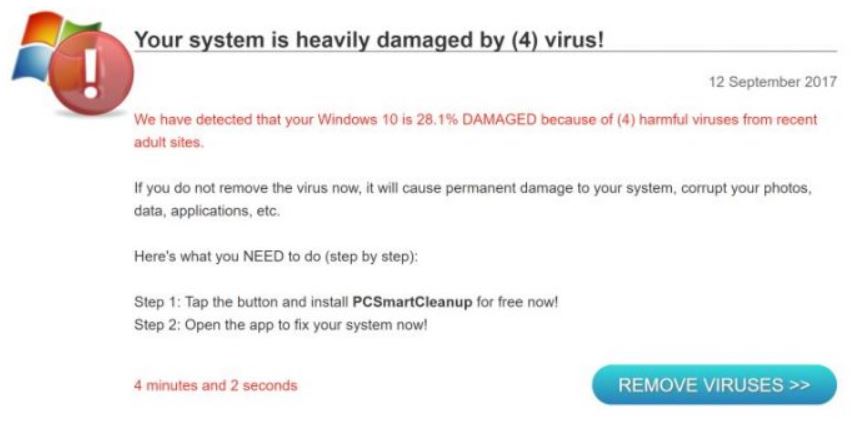
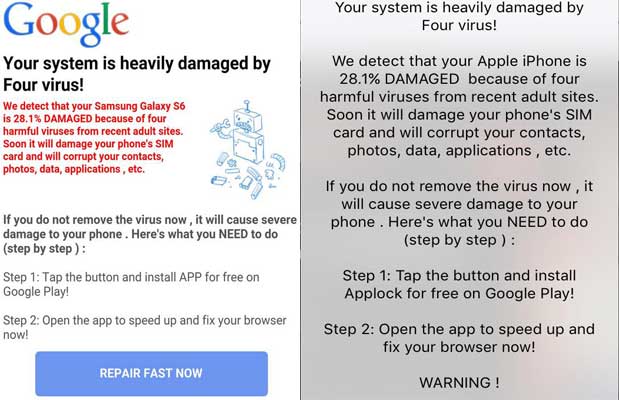
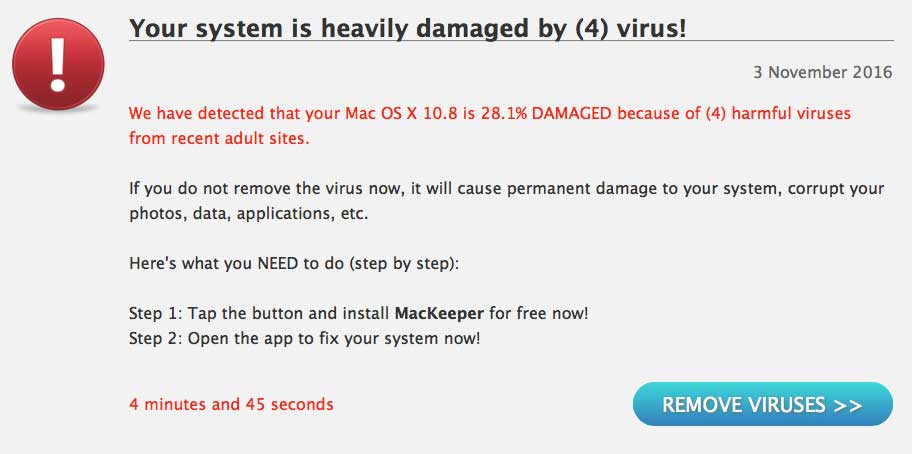














 1. Installer SpyHunter pour rechercher et supprimer les quatre (4) Virus.
1. Installer SpyHunter pour rechercher et supprimer les quatre (4) Virus.

















 STOPZilla Anti Malware
STOPZilla Anti Malware






Je ne sais pas comment désinstaller le virus dans Windows, ou comment supprimer de brower, ou comment corriger les entrées de registre, ou même où cela est. Et je chronométré sur cette frappe deux fois par CAPCHA, Qu'est-ce que c'est?? Ceci est un problème commun pour les personnes âgées, les jeunes et les gens qui sont nouveaux pour tout cela, Je voudrais avoir instuctions complet, son très frustrant. Je n'ai pas le temps de chercher tous ces.
Bonjour, Sablonneux
Si vous continuez à voir réoriente liées à ce virus sur votre ordinateur, la situation peut être plus compliquée qu'il n'y paraît. Étant donné que ces virus créent des objets sur votre ordinateur qui résident sous des noms aléatoires, il est souvent recommandé de rechercher et supprimer ces objets automatiquement et intelligemment, comme ce que la plupart des experts recommandent de faire. Voici un tel logiciel qui peut faire le travail pour vous et nettoyer votre PC sans avoir à réinstaller Windows: sensorstechforum.com/spyhunter-anti-malware-tool